来源:小编 更新:2025-05-09 02:59:48
用手机看
哇,你有没有想过,在电脑上也能轻松运行安卓系统?没错,这就是虚拟机操作系统的神奇魅力!今天,就让我带你一起探索这个奇妙的世界,看看如何在电脑上安装和使用安卓系统吧!
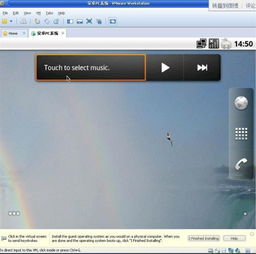
想象你手中拿着一台电脑,却能在上面运行安卓手机上的所有应用,是不是很酷?这就是虚拟机操作系统的魔力。它就像一个神奇的“盒子”,让你在电脑上模拟出一个安卓设备,尽情享受安卓世界的乐趣。
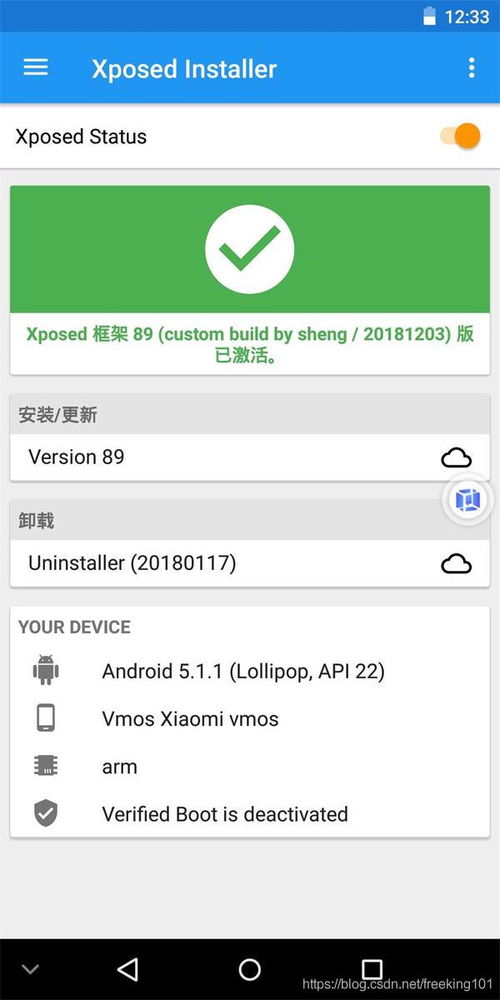
首先,你得有一款虚拟机软件。目前市面上比较流行的有VMware、VirtualBox和QEMU等。这里,我推荐使用VMware Workstation,因为它功能强大、性能稳定,而且支持多种操作系统。
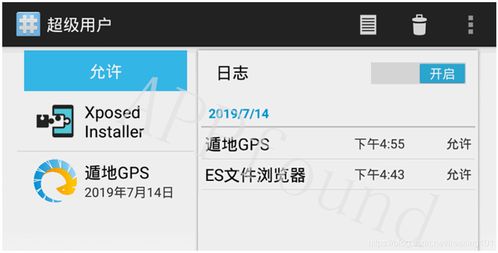
接下来,你需要下载一个安卓系统镜像。这里,我推荐使用Android-x86,这是一个开源项目,将安卓操作系统移植到x86架构的设备上。你可以在其官方网站下载最新的镜像文件。
1. 打开VMware Workstation,点击“创建新的虚拟机”。
2. 选择“自定义(高级)”选项,然后点击“下一步”。
3. 在“安装操作系统”界面,选择“安装操作系统从光盘映像文件”。
4. 浏览并选择你下载的安卓系统镜像文件。
5. 根据提示完成安装。
1. 在虚拟机设置中,调整内存大小。一般来说,至少需要分配2GB内存。
2. 设置虚拟硬盘大小。根据你的需求,可以设置8GB或更大。
3. 启用3D加速功能,以提高图形性能。
1. 启动虚拟机,进入安卓系统安装界面。
2. 根据提示进行分区和格式化。
3. 选择安装选项,开始安装安卓操作系统。
1. 安装完成后,重启虚拟机。
2. 打开安卓系统,进入Google Play商店。
3. 下载并安装你喜欢的安卓应用。
1. 确保电脑支持虚拟化功能,并在BIOS中开启该功能。
2. 下载合法的安卓系统镜像文件,以避免版权问题。
3. 在安装过程中,注意选择正确的安装选项,例如安装位置和分区大小。
4. 虚拟机的性能取决于你电脑的硬件配置,请确保电脑配置足够强大以提供良好的使用体验。
通过虚拟机操作系统,你可以在电脑上轻松运行安卓系统,享受安卓世界的乐趣。无论是玩游戏、看电影,还是办公、学习,都能轻松应对。快来试试吧,让你的电脑焕发新的活力!